Les contacts dans nos téléphones Android sont vraiment très importants car grâce à eux nous pouvons rester en contact avec notre famille, nos amis, nos collègues, etc. Parfois pour le travail mais aussi pour quelque chose d'urgent, si nous changeons de téléphone assez souvent, nous devons exporter et importer les vieux contacts vers un nouvel appareil. Vous savez comment faire pour le transfert ? Vous pouvez utiliser un logiciel de transfert comme FonePaw DoTrans pour faire cela. Mais ici, nous vous montrerons 4 méthodes gratuites pour exporter des contacts Android vers Android/Gmail et comment les importer vers Android/Gmail. Dans cet article, nous prendrons le smartphone Samsung Galaxy S7 Edge pour exemple. Regardez bien !
Lire aussi :
- Comment transférer des SMS Android vers un ordinateur ? (opens new window)
- Comment exporter ses photos d'Android à l'ordinateur (opens new window)
Note : Pour sauvegarder des contacts sans soucis, je vous propose de sauvegarder des contacts sur votre PC (opens new window).
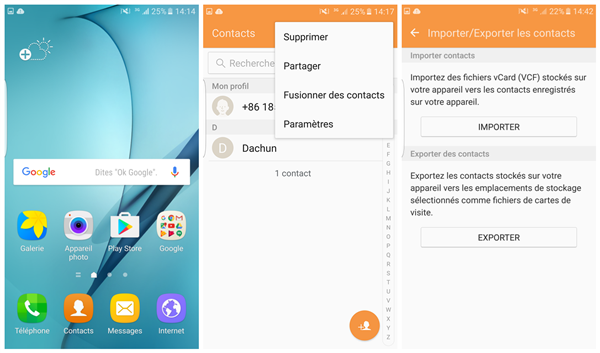
Partie 1. Exporter des contacts Android à partir d'Android
# Étape 1. Exporter des contacts depuis la carte SIM / la mémoire du téléphone
Démarrez votre smartphone Android. Ouvrez l'application Contact. Et puis, tapez sur le bouton de menu (l'icône de trois points) ou sur « Plus ». Vous verrez les sélections possibles. Allez ensuite dans « Paramètres » → « Importer/Exporter les contacts ». Ensuite, sélectionnez « Exporter ».
# Étape 2. Sélectionner les contacts à exporter
Dans cet écran, sélectionnez certains contacts ou tous les contacts à exporter. Alors, tapez sur le bouton « Exporter ». Il vous sera demandé de confirmer l'exportation des contacts. Tapez sur « Oui » et les contacts sélectionnés seront exportés vers un emplacement indiqué.
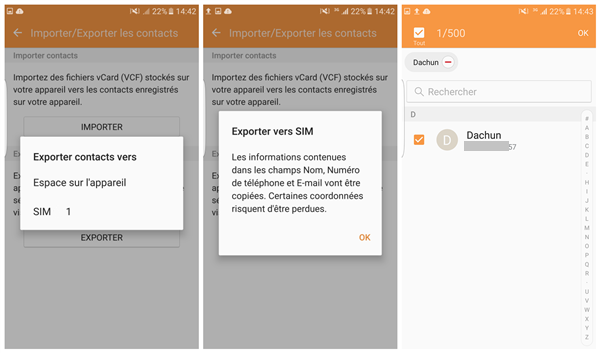
Partie 2. Importer des contacts à partir d'un téléphone Android
# Étape 1. Importer des contacts depuis la carte SIM / la mémoire du téléphone
Ouvrez l'application Contact sur votre smartphone Android. Sélectionnez alors le bouton de menu. Accédez à « Paramètres » → « Importer/Exporter les contacts ». Ensuite, sélectionnez « Importer depuis la carte SIM » ou « Importer depuis mémoire du téléphone ».
# Étape 2. Sélectionner les contacts à importer
Votre téléphone détectera le fichier vcf dans l'appareil. Sélectionnez le fichier et cliquez sur « Importer ». Dans la fenêtre suivante, sélectionnez sur « Oui ». Alors, les contacts dans le fichier vcf seront importés vers votre smartphone.
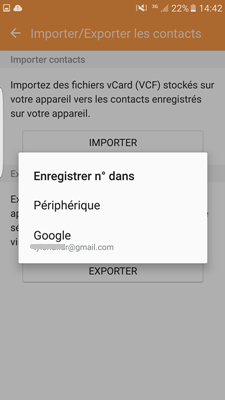
Partie 3. Exporter des contacts à partir de Gmail
# Étape 1. Se connecter à Gmail
Connectez-vous à Gmail. Et puis sélectionnez « Gmail » → « Contacts ». Dans l'écran suivant, sélectionnez « Plus » et cliquez sur « Exporter... ».
# Étape 2. Aller dans Anciens Contacts
Si vous utilisez la dernière version de Google Contacts, il vous affichera une sélection. Il vous faudra accéder aux anciens contacts.
# Étape 3. Sélectionner les contacts à exporter
Cochez les contacts que vous voulez exporter. Cliquez sur « Plus » → « Exporter ».
# Étape 4. Exporter les contacts depuis Gmail
Enfin, sélectionnez les formats d'exportation préférés, tels que Google CSV, Outlook CSV et vCard. Cliquez sur le bouton « Exporter ».
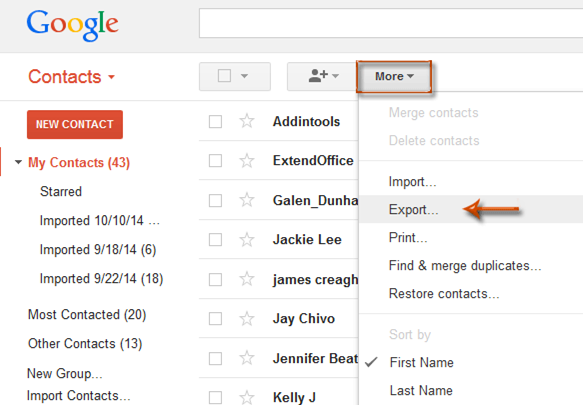
Partie 4. Importer des contacts vers Gmail
# Étape 1. Se connecter à Gmail
Connectez-vous sur Gmail. Et puis sélectionnez « Gmail » → « Contacts » → « Importer... ».
# Étape 2. Aller dans Anciens Contacts
Si votre version de Google contacts ne soutient pas l'importation, vous aurez besoin d'accéder à Anciens Contacts.
# Étape 3. Sélectionner les fichiers vCard à importer
Cliquez sur le bouton « Plus », et sélectionnez alors « Importer... ».
# Étape 4. Sélectionner les fichiers à télécharger
Cliquez sur le bouton de trois points, puis sélectionnez un fichier CSV ou vCard sur votre ordinateur pour le téléchargement. Après cela, cliquez sur « Importer ». Les contacts dans le fichier seront importés vers votre contact Gmail.
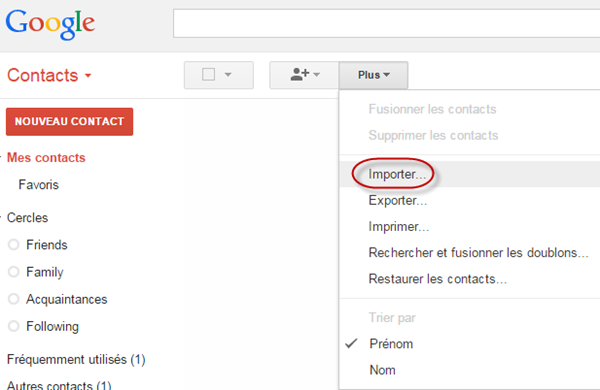
Voilà, c'est tout ! Est-ce que ce guide vous a aidé ? Ou avez-vous d'autres moyens plus pratiques ? Laissez vos commentaires dans l'espace ci-dessous !
- Articles populaires
- Solutions pour récupérer les fichiers disparus après la mise à jour Windows 10
- [3 Solutions] Comment activer un iPhone désactivé ?
- Impossible d'importer des photos iPhone vers un PC (Windows 10/8/7)
- Comment capturer l'écran sur un ordinateur portable HP (Windows 7/8/10)
- 3 Méthodes pour capturer l'écran avec son interne sur Mac












